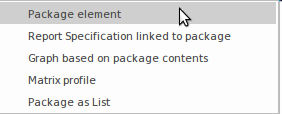| 前页 | 后页 |
封装图介绍
包图是一个简单的图,直观地描述了存储库的结构,包括包与其他包和元素之间的关系。封装图看起来非常简单,只包含少量元素:
- 模型
- 模型库
- 包
- 视图
- 视点
- 利益相关者
这些通过一系列关系连接。
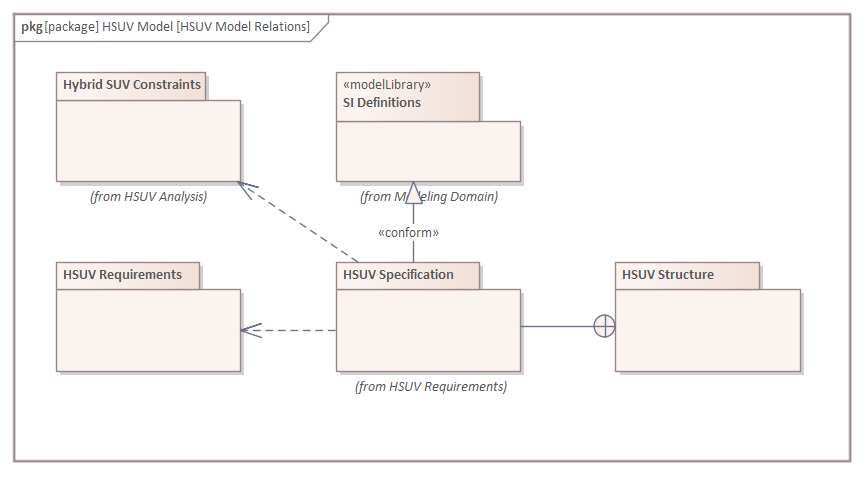
同样,关系的数量非常有限,但是每个关系在图中都有特定的含义。
- 符合
- 相依性
- 进口
- 遏制
- 实现
- 细化
- 暴露
与所有SysML元素一样,元素既有图形方面也有文字方面,可以在每个包和关系中添加注释,以阐明元素或连接器的用途。包图可以包含任何类型的模型元素,但通常包含包。 Enterprise Architect通过提供多种不同的创新方式来扩展SysML规范,以在Package图表上可视化Package及其内容。当将包从“浏览器”窗口拖到图表上时,可以在显示的菜单中看到这些选项。
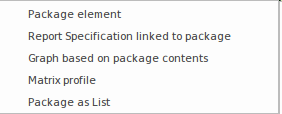
在此图中,我们可以看到建模者选择了“包装元素”选项,并设置了“包装”图对象的“隔间可见性”以显示“包装”内容。可以从图表对象的上下文菜单中为任何元素使用“隔离专区可见性”选项, Enterprise Architect可以根据元素类型和可用隔离专区动态更改选项。
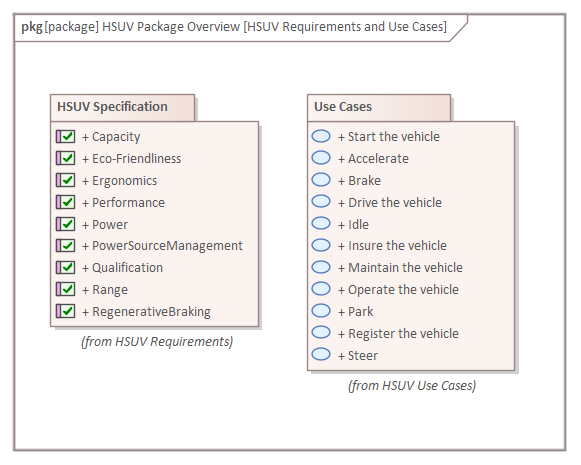
在下一张图中,工程师选择了“打包为列表”选项,该选项依赖于自动生成但用户可配置的SQL代码根据任何Package元素的元数据创建元素的动态列表。在这里,我们看到了相同的需求列表,但是这次还显示了许多属性。
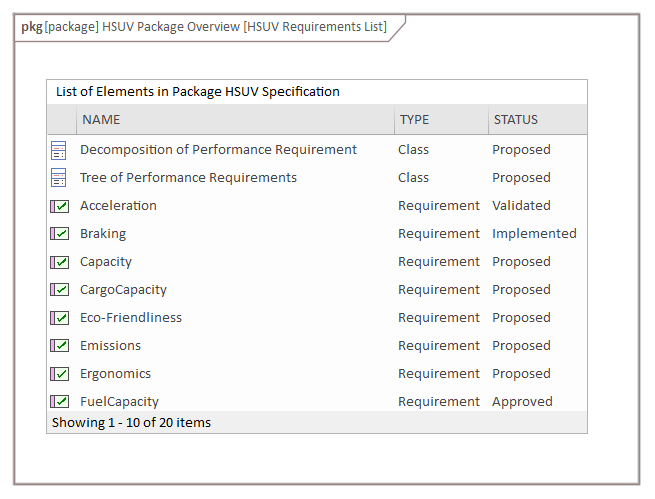
可以创建任意数量的Package图以定义或帮助可视化存储库的结构。有关更多信息,请参见“ 包装图帮助”主题。
创建包装图
通过选择以下选项,可以在用户界面的许多位置创建打包图:
- 设计功能区-“ 图”面板上的“ 添加”图标
- 浏览器窗口工具栏- 新建图图标
- 浏览器窗口c ontext菜单-添加图
访问选项都将显示相同的对话框,它们只是相同工具功能的不同入口点。我们将使用“设计”功能区来创建“包装”图。
首先,在浏览器窗口中选择要打包图的位置。它既可以是Package,也可以是元素,但是通常将Package图插入到Package中。在“浏览器”窗口中选择“包”位置后,选择功能区选项:
设计图加
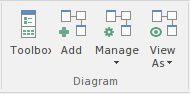
选择此选项将打开“ 新建图”对话框,在该对话框上命名图。该名称最初默认为包含该图的Package或元素的名称。选择SysML透视图并选择SysML的版本后,将显示一个图表列表,您可以从中选择Package图表。单击“确定”按钮,以在“浏览器”窗口中选择的位置创建一个新的“包装图”。将打开“图表视图”,使您可以开始添加描述系统结构以及将系统划分为这些结构组的元素和连接器。 Enterprise Architect还将显示“包装”工具箱页面,其中包含SysML规范定义的元素和关系,这些元素和关系适用于构造包装图。如果需要,可以打开任意数量的其他“工具箱”页面,以及始终可用的“通用”元素和“通用关系”页面。
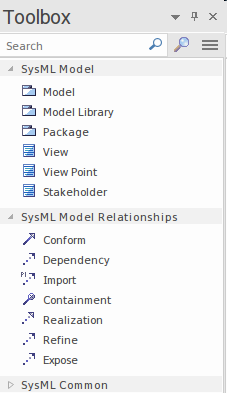
打包图使用最多的导入元素和连接器是:
元素
- 模型-用于定义系统的高级部分
- 模型库-用于定义一组可重用的元素
- 包-用于创建基本结构单元
- 视图-用于定义利益相关者在查看时将看到的内容
- 视点-用于定义视图的参考点
- 利益相关者-用于描述具有重大利益的人或政党
连接器
- 符合
- 相依性
- 进口
- 遏制
- 实现
- 细化
- 暴露
可以通过将元素从“工具箱”拖放到“逻辑示意图”视图中来将其添加到逻辑示意图。从定义模型库和模型库开始是一种好的实践。将“模型”或“模型库”图标从“工具箱”拖到图表中时,将使用以下对话框提示建模者输入新的包名称:
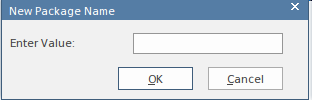
输入Package名称后,将在图上创建一个新的Package元素。从工具箱中创建一个包或将一个包插入“浏览器”窗口时,建模者将获得许多选项,如此屏幕截图中对话框所示。
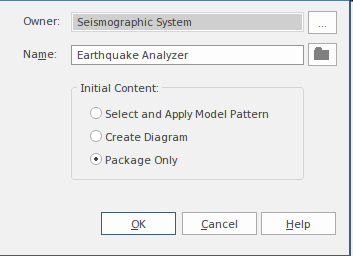
如前所述,当从浏览器窗口中拖动现有包(或从现有图复制)时, Enterprise Architect允许您以多种不同方式创建它,如以下屏幕截图所示: